# 入门指南:如何通过官方模板创建网站
SSCMS 官网模板中心 (opens new window)提供了大量的优质模板,既有收费模板也有免费模板,所有模板均可自适应到平板、手机等各种尺寸的屏幕。
本文向大家介绍如何通过官方模板快速创建网站。
目录:
# 第一步,选择自己喜欢的模板
让我们选择一个自己喜欢的模板吧!登录 sscms.com 账号,进入模板中心 (opens new window):
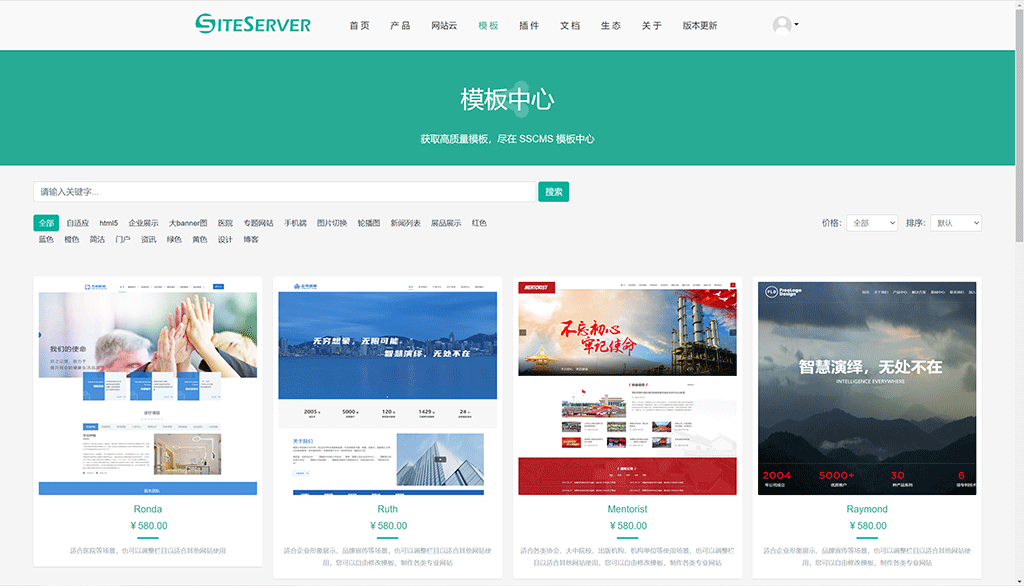
选定适合的模板后,点击 一键部署至网站云 按钮:
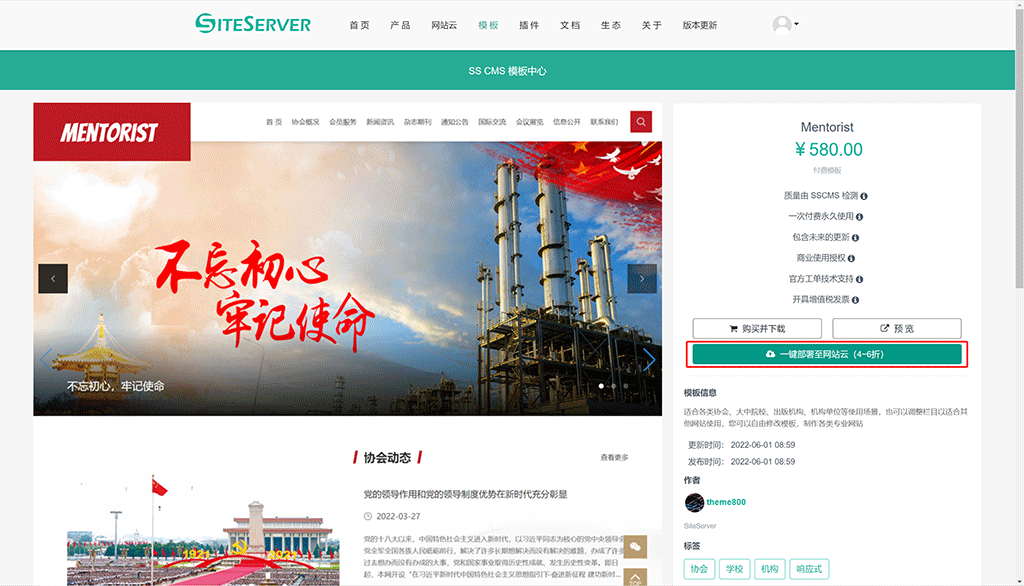
提示
如果已经有网站采用 SSCMS 系统搭建在其他环境需要迁移到网站云,可以略过此步骤,参考:入门指南:如何通过上传模板创建网站
# 第二步,选择网站云版本
点击 一键部署至网站云 按钮后,页面将跳转至用户中心 一键部署 界面,在此,我们需要为我们的网站选择网站云版本:
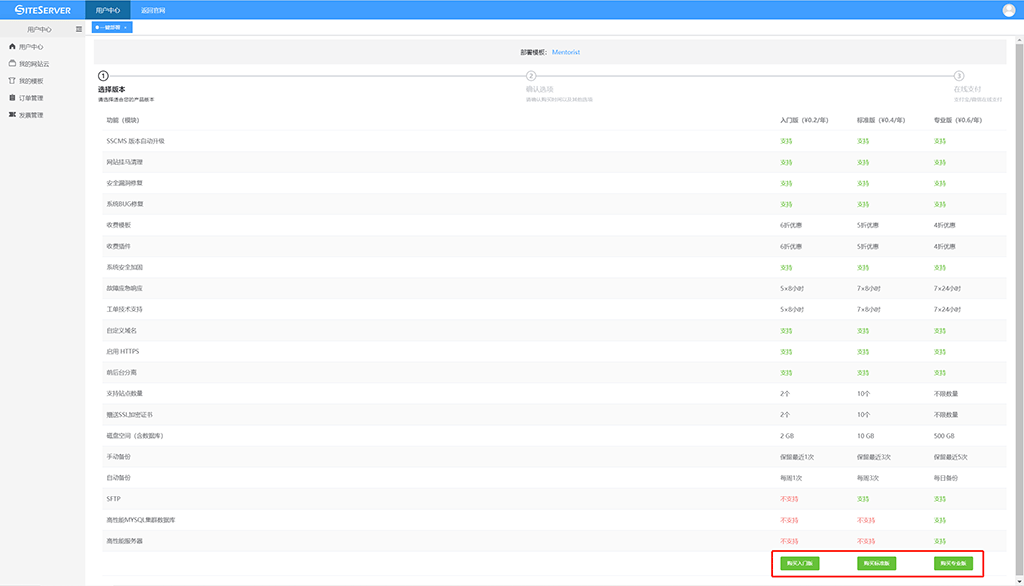
不同版本创建站点数量、磁盘空间大小以及其他参数有一定差别,详情参考官网网站云栏目 (opens new window)。
选定版本后进入支付界面确认界面,点击确定并支付完成后将显示网站云及模板购买成功界面:

点击 进入我的网站云 按钮,进入网站云列表界面:
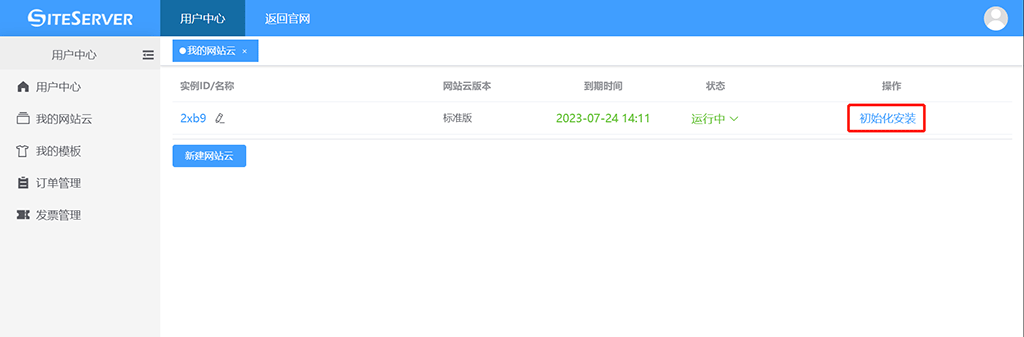
# 第三步,初始化安装
我们可以看到在 我的网站云 列表中增加了新购的网站云实例,此时 SSCMS 系统以及所选模板已经部署至网站云中了,接下来我们需要设置 SSCMS 后台管理员账号密码并初始化安装 SSCMS 系统。
点击网站云实例右侧 初始化安装 按钮,弹出初始化安装界面:
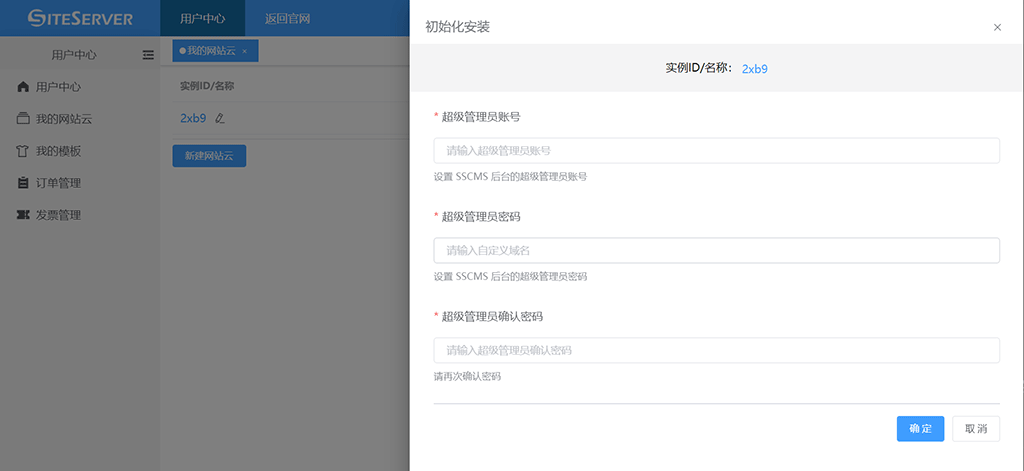
在此,我们输入 SSCMS 管理后台的超级管理员账号与密码,点击确认按钮。
根据所选模板的大小,初始化的时间略有不同,通常需要等待3分钟左右,完成初始化后系统将提示初始化安装成功,同时网站云列表右侧出现操作按钮:
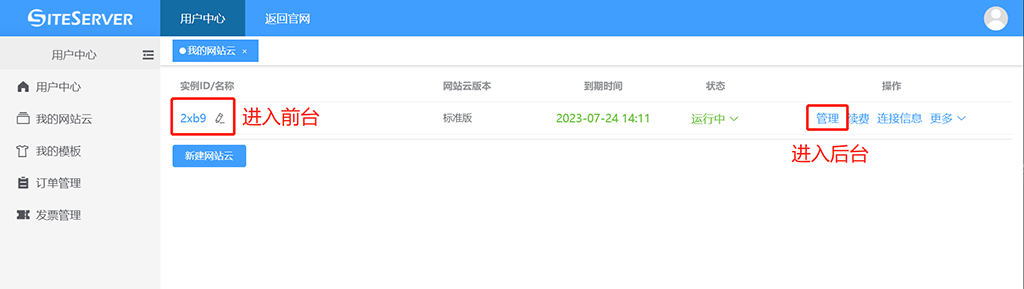
至此,我们完成了通过模板创建网站云的任务,接下来可以点击实例ID链接进入前台页面,点击右侧管理链接进入 SSCMS 管理后台。
# 第四步,更改网站内容
我们使用官方模板在网站云创建好网站后,通常需要对网站内容进行更改以便能够最终发布,我们点击网站云实例右侧 管理 按钮,进入 SSCMS 管理界面:
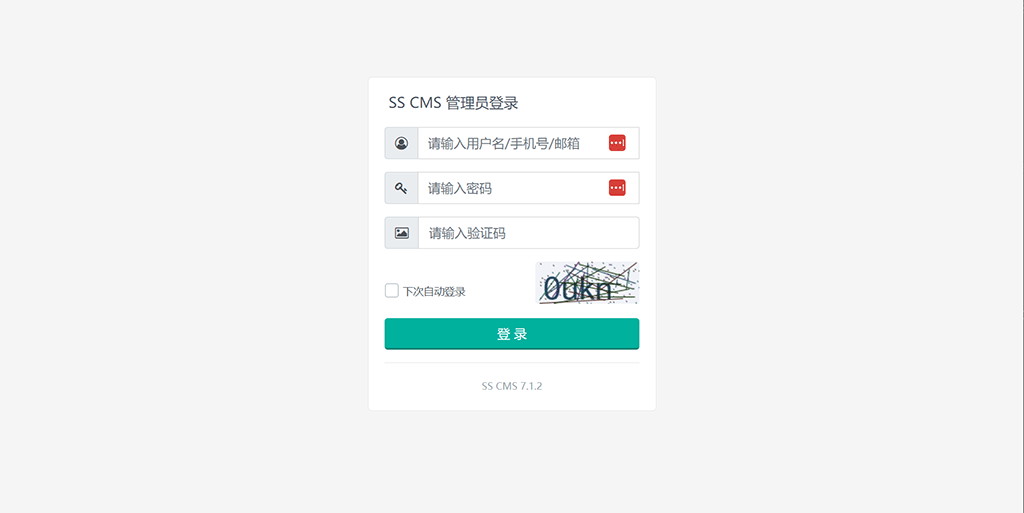
输入我们在第三步初始化安装时设置的账号密码,进入 SSCMS 管理后台:
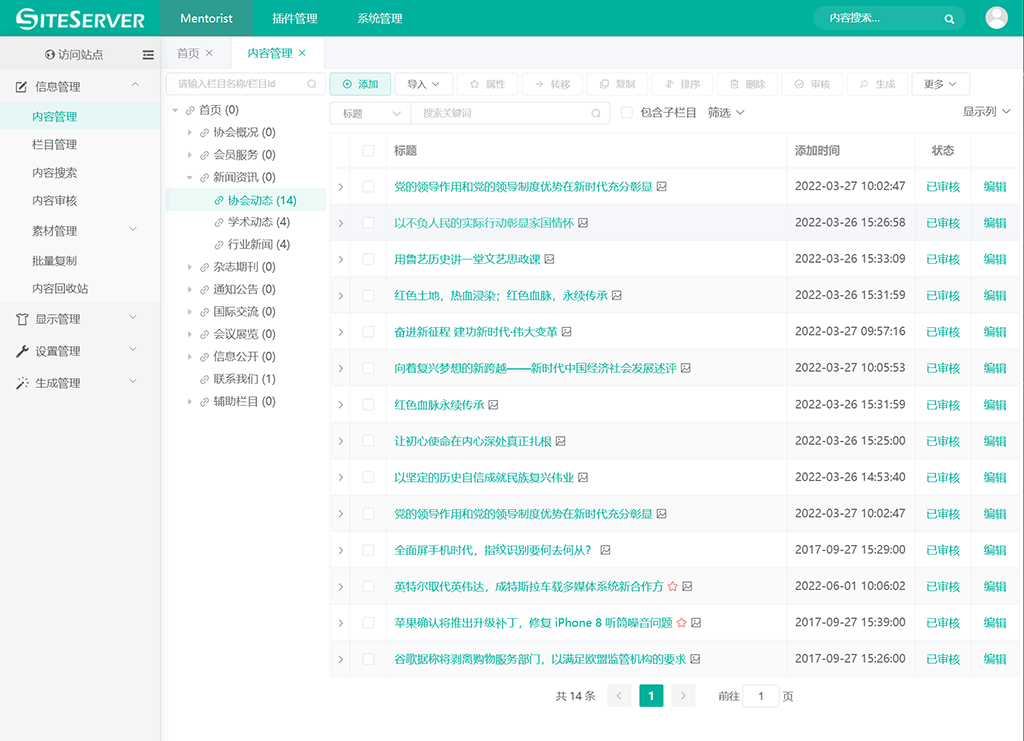
我们可以参考所选模板的帮助文档进行内容更改,内容更改完毕后就可以进入最后一步,绑定自己的域名并最终发布网站了。
# 第五步,绑定自定义域名
绑定自定义域名首选要确保域名在阿里云完成实名认证并备案,可以参考 怎么确定域名是不是阿里云做的备案。
我们进入网站云列表界面,点击右侧 更多 -> 域名绑定 按钮,弹出域名绑定界面:
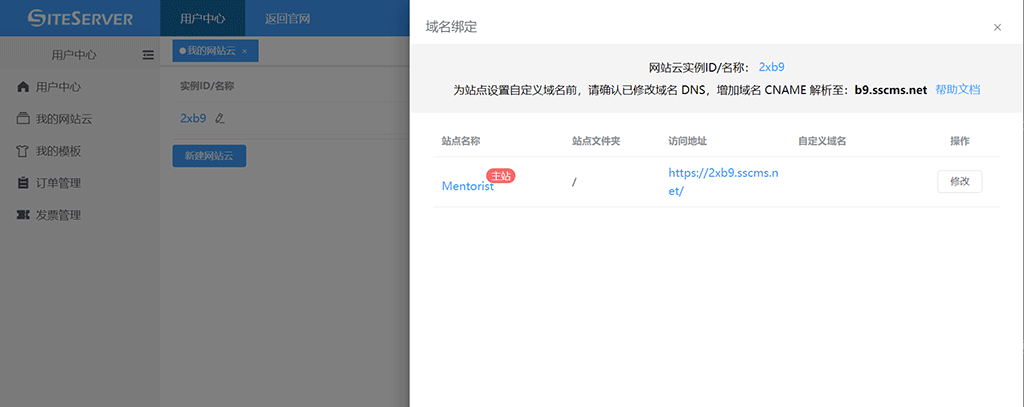
我们需要根据提示,修改域名 DNS,增加域名 CNAME 解析至对应的地址(例如示例中网站云域名 CNAME 是解析至 b9.sscms.net)。
添加完毕域名 CNAME 解析后,在域名绑定界面点击 修改 按钮,弹出修改站点域名界面:
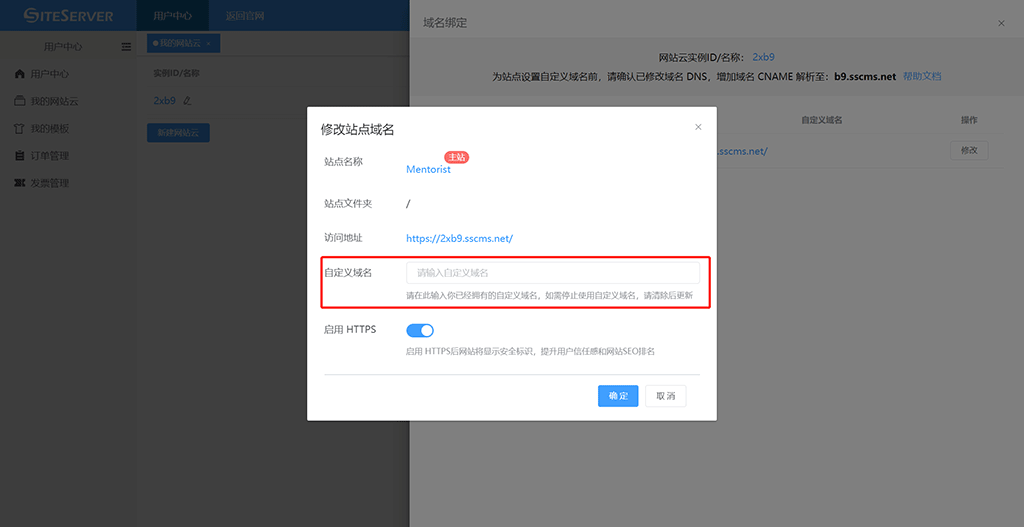
输入自定义域名,点击确定即可。
需要注意的是,不同域名服务商的DNS解析生效时间略有不同,如果在修改站点域名中提示 自定义域名设置失败,系统检测到域名尚未增加 CNAME 解析,请等待一段时间后再重试。
更多绑定自定义域名注意事项,请参考文档绑定自定义域名。
至此,我们完成了通过官方模板创建网站的所有步骤,可以通过自定义域名访问自己的网站了。
← 介绍 入门指南:如何通过上传模板创建网站 →